Als iPhone-Benutzer kennen Sie möglicherweise einige grundlegende iPhone-Modi wie den DFU-Modus, den Wiederherstellungsmodus und den abgesicherten Modus. Hast du eine klare Vorstellung davon? Wissen Sie, was der abgesicherte iPhone-Modus ist?

In diesem Beitrag wird hauptsächlich darüber gesprochen iPhone abgesicherter Modus. Aus dem einen oder anderen Grund müssen Sie den abgesicherten Modus auf dem iPhone aktivieren oder deaktivieren. Dieser Beitrag gibt Ihnen einige wertvolle Informationen zum abgesicherten Modus des iPhone. Darüber hinaus erfahren Sie, wie Sie den abgesicherten Modus auf dem iPhone aktivieren und deaktivieren.
- Teil 1. Was ist der abgesicherte iPhone-Modus?
- Teil 2. So aktivieren Sie den abgesicherten Modus auf dem iPhone
- Teil 3. So deaktivieren Sie den abgesicherten Modus auf dem iPhone
- Teil 4. FAQs zum Deaktivieren des abgesicherten Modus auf dem iPhone
Teil 1. Was ist der abgesicherte iPhone-Modus?
Sie kennen vielleicht den iPhone-Wiederherstellungsmodus und den iPhone-DFU-Modus, aber was ist das? Abgesicherten Modus auf dem iPhone?
iPhone abgesicherter Modus ist eine Möglichkeit, iOS auf einem iPhone mit Jailbreak auszuführen. Genau wie der abgesicherte Modus auf einem Computer-Betriebssystem, mit dem Sie abgestürzte Prozesse entfernen können, die zu Fehlfunktionen auf Betriebssystemen führen können. Im abgesicherten iPhone-Modus können Sie problematische oder fehlerhafte Erweiterungen deinstallieren, die den Absturz eines iPhone mit Jailbreak verursachen können.
Sie werden sich damit vertraut fühlen, wenn Sie Ihr iPhone kaputt gemacht haben. Im abgesicherten iPhone-Modus können Sie Probleme mit Ihrem iPhone beheben oder die Substrate entfernen, die solche Probleme verursachen. Kurz gesagt, das iPhone wird im abgesicherten Modus gestartet, solange die Jailbreak-Erweiterung zu einer Störung des iOS-Betriebs führt.
Teil 2. So versetzen / booten Sie das iPhone in den abgesicherten Modus
Sie können das iPhone manuell in den abgesicherten Modus versetzen, wenn eine Fehlfunktion Ihres iPhones auftritt. Auf diese Weise können Sie die zuletzt installierte Optimierung problemlos entfernen, um Ihr iOS-Gerät wieder in den normalen Zustand zu versetzen. Dieser Teil zeigt Ihnen detailliert, wie Sie Ihr iPhone im abgesicherten Modus starten.
Schritt 1Schalten Sie das iPhone wie gewohnt aus.
Schritt 2Warten Sie einige Sekunden und schalten Sie dann das iPhone ein.
Schritt 3Sobald Ihr iPhone aufleuchtet, drücken Sie weiter Volume Down drücken, bis das Apple-Logo auf dem Bildschirm angezeigt wird.
Ihr iPhone wird im abgesicherten Modus gestartet. Jetzt können Sie alle Optimierungen oder Designs entfernen, die zu Fehlfunktionen Ihres iPhones führen.
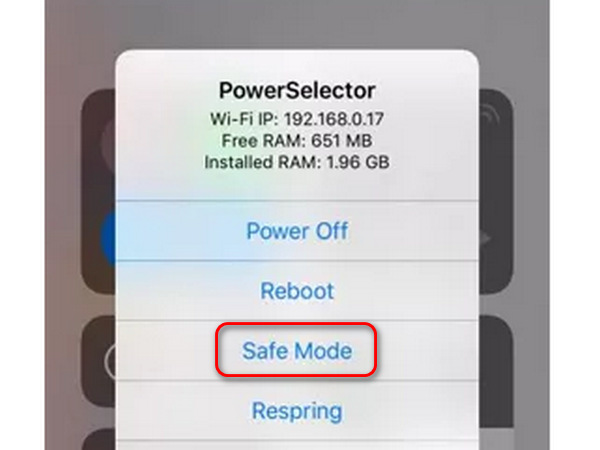
Teil 3. So deaktivieren Sie den abgesicherten Modus auf dem iPhone
Mit der oben beschriebenen Methode können Sie das iPhone problemlos im abgesicherten Modus starten. Aber So deaktivieren Sie den abgesicherten iPhone-Modus kann immer noch verwirrend sein. Manchmal bleibt Ihr iPhone im abgesicherten Modus hängen. In diesem Teil werden einige effektive Möglichkeiten zum Beenden des abgesicherten iPhone-Modus gezeigt.
1. Starten Sie neu, um den abgesicherten Modus des iPhone zu verlassen
Ein Neustart ist der einfachste Weg, den abgesicherten Modus des iPhones zu deaktivieren. Tippen Sie auf die Wiederaufnahme Klicken Sie auf die Schaltfläche, wenn Sie die Popup-Meldung „Abgesicherter Modus“ erhalten. Durch diesen Vorgang wird Ihr iPhone wieder in den Normalzustand versetzt.
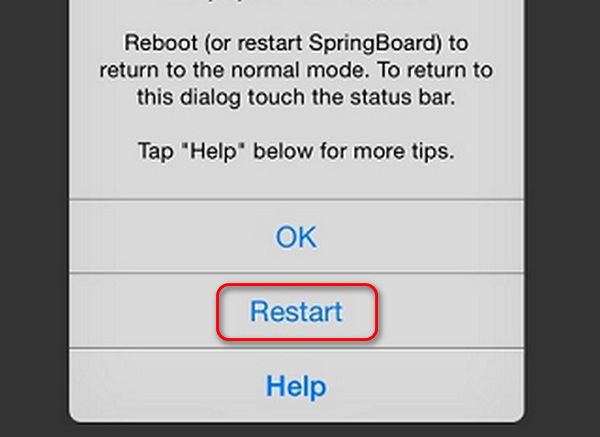
2. Erzwingen Sie einen Neustart, um den abgesicherten Modus des iPhones zu deaktivieren
Genau wie das Einlegen Ihres iPhones Recovery Modekönnen Sie die halten Strom und Startseite Tasten gleichzeitig, um einen Neustart Ihres iPhones zu erzwingen.
Wenn Sie ein iPhone haben, das keine Startseite Klicken Sie auf die Schaltfläche und lassen Sie sie los Volume Up Klicken Sie auf die Schaltfläche und wiederholen Sie den Vorgang Volume Down Taste. Drücken Sie dann weiter die Taste Strom drücken, bis das Apple-Logo angezeigt wird.
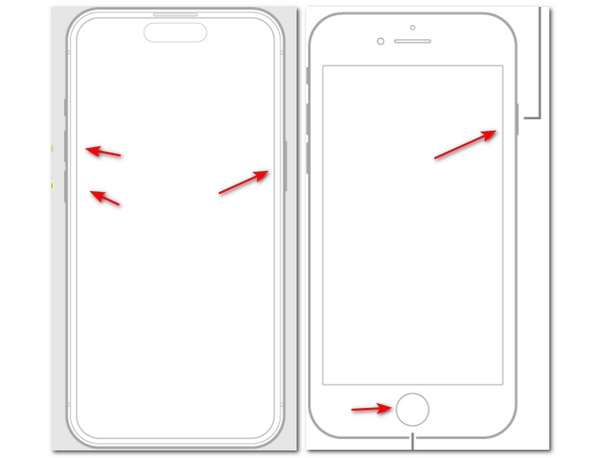
3. Löschen Sie das zuletzt installierte Paket von Cydia
Wenn das zuletzt installierte Paket von Cydia fehlerhaft ist, kann dies dazu führen, dass das iPhone in den abgesicherten Modus wechselt. Sie müssen lediglich das fehlerhafte Paket entfernen.
Öffnen Sie Cydia und tippen Sie auf Installierte Taste. Drücken Sie dann lange auf das erste Paket und tippen Sie auf Entfernen Klicken Sie auf die Schaltfläche im unteren Popup-Fenster.

4. Professionelle Möglichkeit, das iPhone im abgesicherten Modus zu reparieren
iPhone bleibt im abgesicherten Modus hängen und kann nicht beendet werden? Hier können Sie sich auf den Profi verlassen Apeaksoft iOS Systemwiederherstellung um das Problem zu beheben. Mit seiner Hilfe können Sie den abgesicherten Modus auf Ihrem iPhone ganz einfach deaktivieren und verlassen.
- Behebung von Problemen mit dem iPhone im abgesicherten Modus, Wiederherstellungsmodus, DFU-Modus, Kopfhörermodus und anderen abnormalen Situationen.
- Unterstützt iOS 17/18/26 und iPhone usw., iPad- und iPod-Modelle.
- Stellen Sie deaktivierte iOS-Geräte im abgesicherten Modus, Wiederherstellungsmodus oder DFU-Modus wieder her.
- Reparieren Sie das deaktivierte iPhone / iPad / iPod, ohne die aktuellen Daten zu löschen oder zu beschädigen.
- Reparieren Sie das iOS-System auf einem Mac oder PC ohne Datenverlust.
Schritt 1Kostenloser Download installieren und ausführen iOS Systemwiederherstellung auf Ihrem Computer, indem Sie oben auf den Download-Button doppelklicken. Verbinden Sie Ihr iPhone über ein USB-Kabel damit. Wenn Sie die Hauptoberfläche aufrufen, müssen Sie auf das Start um zum nächsten Schritt zu gelangen.

Schritt 2Mit den Anweisungen auf dem Bildschirm können Sie Ihr iPhone einsetzen DFU-Modus oder Wiederherstellungsmodus.

Schritt 3Stellen Sie sicher, dass Ihre iPhone-Informationen wie Gerätekategorie, Gerätetyp, Gerätemodell und zu aktualisierende iOS-Version korrekt sind. Klicken Sie dann auf Reparatur Klicken Sie auf die Schaltfläche, um Firmware herunterzuladen und das iOS-System zu reparieren.

Es wird einige Zeit dauern, bis der gesamte Fixiervorgang abgeschlossen ist. Danach verlässt Ihr iPhone automatisch den abgesicherten Modus. Wie oben erwähnt, wenn Ihr iPhone auf Apple-Logo stecken, BootloopWenn Sie den Wiederherstellungsmodus, den DFU-Modus usw. einfrieren, können Sie das Problem auch mit iOS System Recovery beheben.
Bonus: Setzen Sie Ihr iPhone zurück, um den abgesicherten Modus zu vermeiden
Wenn Sie nicht möchten, dass Ihr iPhone wieder im abgesicherten Modus hängen bleibt, können Sie Ihr iPhone gründlich reinigen, um es auf den neuesten Stand zu bringen, sodass kein Systemfehler Ihr iPhone stört, der zum abgesicherten Modus des iPhone führt.
iPhone Eraser ist ein professionelles Dienstprogramm, mit dem Sie alle iOS-Dateien und -Einstellungen, einschließlich Fotos, Videos, Nachrichten, Kennwörter, Anrufprotokolle und mehr, auf iPhone, iPad und iPod touch löschen können. Alle Junk-Dateien und fehlerhaften Erweiterungen auf dem iPhone werden kostenlos gescannt und gelöscht.
Schritt 1Klicken Sie oben auf die Schaltfläche zum Herunterladen, um diesen iPhone Eraser schnell auf Ihrem Computer zu installieren und auszuführen. Schließen Sie Ihr iPhone mit einem USB-Kabel an. Das iPhone wird automatisch erkannt.
Schritt 2Der iPhone Eraser bietet die 3-Löschstufen Niedrig, Mittel und Hoch. Sie können Ihr bevorzugtes nehmen, das auf Ihrem Bedarf basiert.
Schritt 3Klicke Start um alle iOS-Daten und -Einstellungen gründlich zu entfernen. Danach verlässt Ihr iPhone den abgesicherten Modus und befindet sich im brandneuen und normalen Zustand.

Teil 4. FAQs zum Deaktivieren des abgesicherten Modus auf dem iPhone
Woher weiß ich, ob sich mein iPhone im abgesicherten Modus befindet?
Sie können dies überprüfen, indem Sie direkt auf Ihrem Gerät arbeiten. Fahren Sie zunächst Ihr iPhone herunter. Wenn Sie feststellen, dass es ausgeschaltet ist, halten Sie die Power-Taste gedrückt, um es einzuschalten. Halten Sie die Leiser-Taste gedrückt, nachdem das Gerät aufleuchtet, bis das Apple-Logo erscheint. Wenn das iPhone gestartet ist, befindet es sich im abgesicherten Modus.
Wenn Sie den abgesicherten Modus auf Ihrem iPhone aktivieren, kann ihn jemand hacken?
Der abgesicherte Modus verringert die Wahrscheinlichkeit, dass Ihr Gerät gehackt wird, bis zu einem gewissen Grad, wodurch es für Malware schwieriger wird, auf dem Gerät zu agieren. Allerdings ist es für Hacker mit fortschrittlicherer Technologie immer noch möglich, Ihr Gerät zu hacken. Wenn sich Ihr Gerät außerdem in einem Jailbreak-Zustand befindet, ist es einfacher zu hacken.
Können Sie feststellen, ob mein Telefon gehackt wird?
Wenn Ihr Gerät ohne Ihr Wissen unbekannte Apps heruntergeladen hat, die Datennutzung stark angestiegen ist oder andere Aufzeichnungen aufgetreten sind, haben Sie das nicht genutzt. Sie können sicher sein, dass Ihr Gerät kompromittiert wurde, und Sie können entweder die Hilfe professioneller Tools in Anspruch nehmen oder Ihr Gerät einfach auf die Werkseinstellungen zurücksetzen.
Warum kann ich den abgesicherten Modus auf meinem Telefon nicht entfernen?
Dies kann daran liegen, dass eine der Apps auf Ihrem Telefon fehlerhaft ist und dazu führt, dass Sie im abgesicherten Modus hängen bleiben. Sie können den Cache leeren, die mit dieser App verbundenen Daten löschen oder dieses Programm deinstallieren. Apeaksoft iOS Systemwiederherstellung kann auch als professionelles Werkzeug eingesetzt werden, das Ihnen bei der Lösung dieses Problems helfen kann.
Was ist der Unterschied zwischen abgesichertem Modus und Wiederherstellungsmodus?
Im abgesicherten Modus können Malware-Bedrohungen vermieden, die Effizienz des Systembetriebs verbessert und einige grundlegende Probleme behoben werden. Im Wiederherstellungsmodus können Benutzer Daten aus Backups wiederherstellen, Festplattenfehler scannen und reparieren oder eine Neuinstallation von macOS durchführen.
Fazit
Nachdem Sie diese Seite gelesen haben, können Sie sich ein grundlegendes Verständnis des abgesicherten Modus des iPhones verschaffen. Darüber hinaus erhalten Sie detaillierte Schritte zum Aktivieren und Schalten Sie den abgesicherten Modus auf einem iPhone aus. Selbst wenn Ihr iOS-Gerät im abgesicherten iPhone-Modus hängen bleibt, können Sie die richtige Lösung finden, um das Problem zu lösen. Hinterlassen Sie uns eine Nachricht, wenn Sie noch Fragen haben.




